-
윈도우 2016서버 수동 업데이트 진행하기IT Operation 2021. 1. 11. 19:58반응형
윈도우 서버 2016 업데이트를 수동으로 진행해 보려고 한다.
자동으로 다운로드하게 해 놓고 받은 것을 정해놓은 날짜에 공지하고 업데이트를 진행해야 하지만, 코로나로 재택근무 인원이 늘어나고 근무자에게 영향을 주지 않는 서버를 업데이트하려고 한다. 덕분에 야근을 하게 되었다 ㅠ
우선 나의 업데이트 내역을 확인한다. 했던것을 중복으로 진행하면 진행이 안될 것이기 때문이다. 왼쪽 하단 윈도우 로고 > 설정 > 업데이트 및 복구 > 업데이트 기록으로 넘어가면 확인할 수 있다.
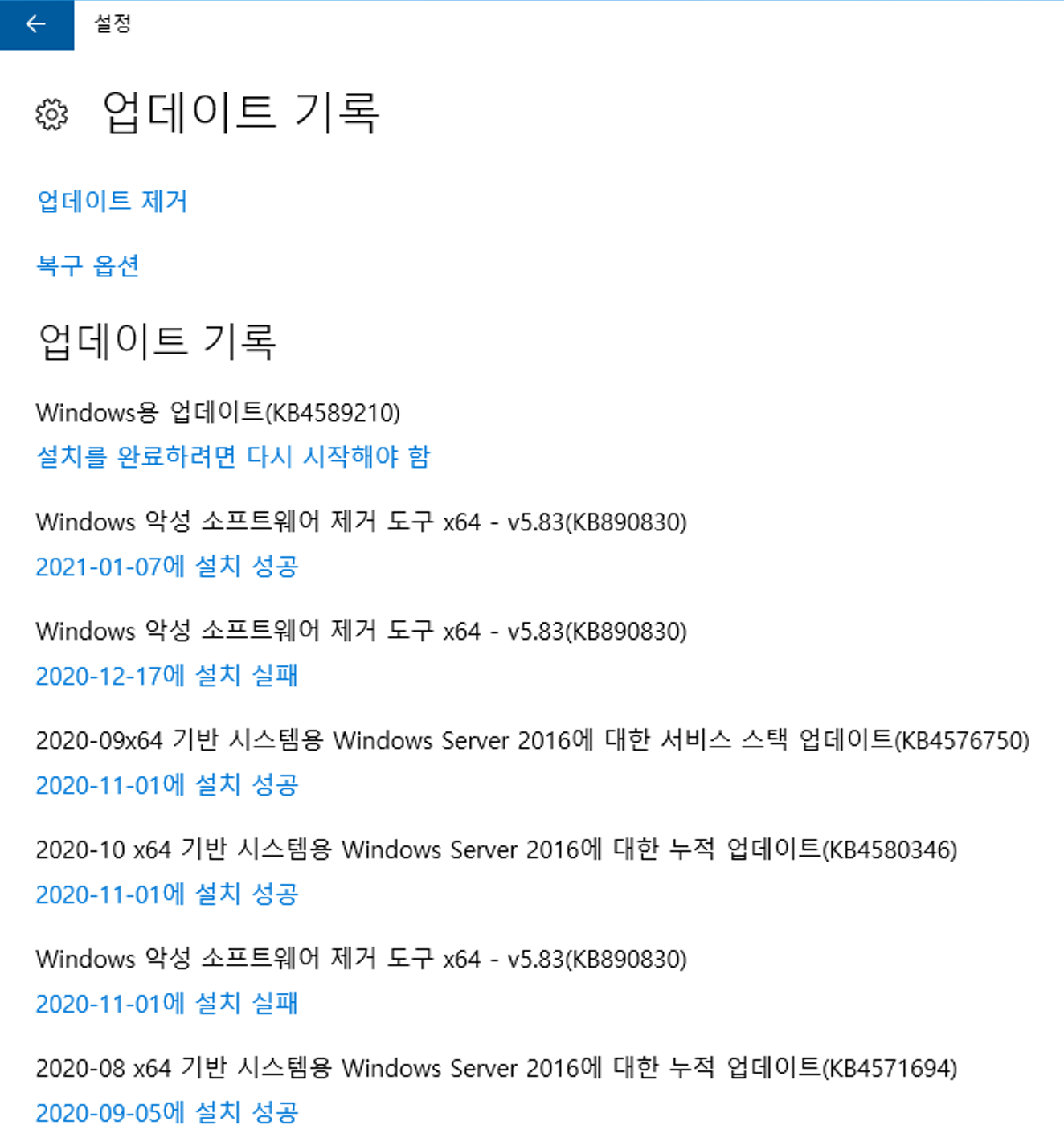
윈도우 서버 업데이트 기록 확인을 완료 했다면 Microsoft Update 카탈로그 페이지로 이동해서 Update를 검색한다.
검색창에는 windows server 2016 이라고 검색하면 2016 서버에 대한 업데이트 목록들이 나타난다.
www.catalog.update.microsoft.com/
Microsoft Update 카탈로그
www.catalog.update.microsoft.com
내가 업데이트 하지 않은 또는 자동으로 진행에 실패했다면, 수동으로 진행할 수 있는데, 지금 위에 페이지에서 업데이트 파일을 받아 진행할 수 있다. 나는 한 달에 한번 다운로드 받아서 진행한다. 검색하면 리스트가 쭉 나오는데, "마지막으로 업데이트된 날짜"를 눌러 현재 날짜와 가장 근접한 업데이트를 진행한다.
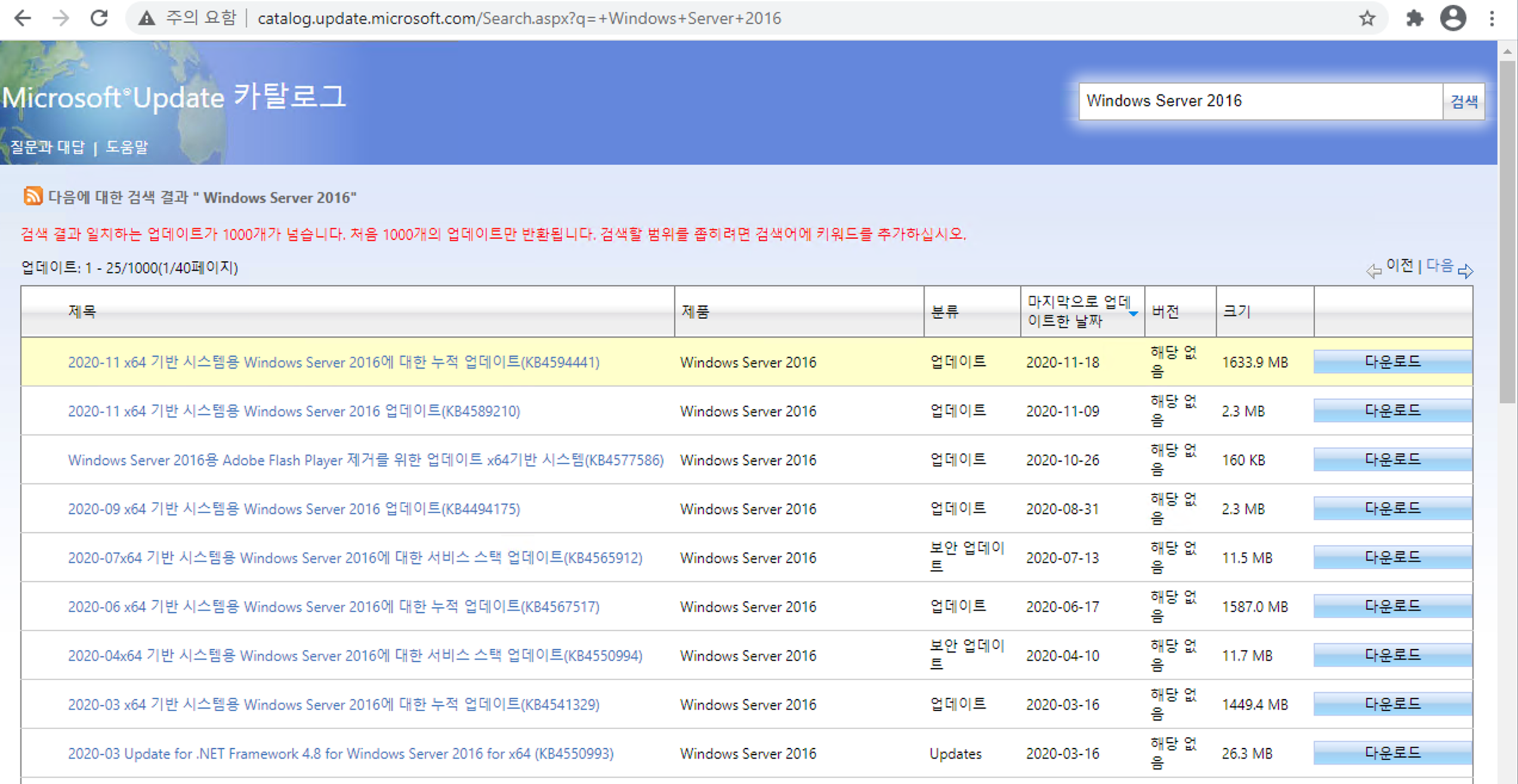
윈도우 업데이트 카탈로그. 출처 : Microsoft 파일을 다운로드 받아서 확인해보면 확장자가 .msu 라고 되어 있을 것이다. 이 확장자는 Windows Update 독립 실행형 설치 관리자와 연관이 있다고 설명되어 있다. 그 파일 안에 Update 메타데이터 , .cab파일, .xml파일 및 속성 파일이 있다. 좀 더 자세한 내용을 위해 Microsoft 홈페이지에 나와있는 설명을 공유한다.

다운로드 완료한 업데이트 파일들 https://support.microsoft.com/ko-kr/help/934307/description-of-the-windows-update-standalone-installer-in-windows
쿠키가 사용되고 있지 않습니다. 쿠키를 사용하고 페이지를 새로 고치세요.
support.microsoft.com
업데이트 파일을 실행시키고 진행시키면 아래와 같이 업데이트가 Install 된다. 업데이트에 따라서 꽤 오랜 시간이 걸리기도 한다.
재부팅을 하라는 메시지가 나타나기도 하기 때문에 서버 관리자라면 사용자의 업무에 영향이 가지 않는 시간대에 진행해야 할 것이다.
이번 업데이트는 조금 시간이 많이 필요했다 ㅠ

윈도우 업데이트 수동 설치중 별다른 문제없이 성공적으로 진행되었다.
만약 업데이트가 자동으로 다운로드하지 못하는 에러가 나타나거나 수동으로 업데이트를 주기적으로 하고 싶다면 이 방법을 추천한다.
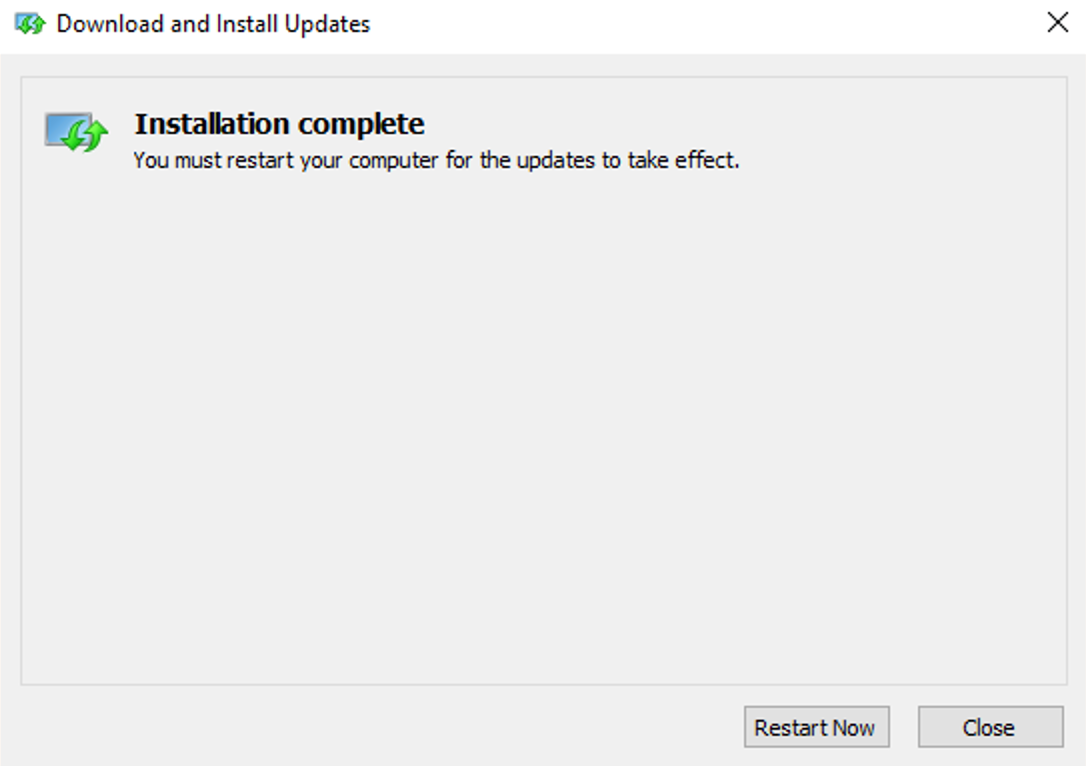
윈도우 수동 업데이트 완료 반응형'IT Operation' 카테고리의 다른 글
Symantec Backup Exec "시스템에 연결된 장치가 응답하지 않기 때문에 장치 상태가 오프라인으로 설정되었습니다." 해결 방법 (0) 2021.02.06 듀얼 모니터 해상도가 다를때 해결 방법 (0) 2021.01.17 Symantec Backup Exec 스케줄 예약 삭제하기 (0) 2021.01.10 ASUS Z390-P 메인보드 BIOS업데이트 하기 (0) 2021.01.07 Adobe Flash Player 삭제하기 (0) 2021.01.04